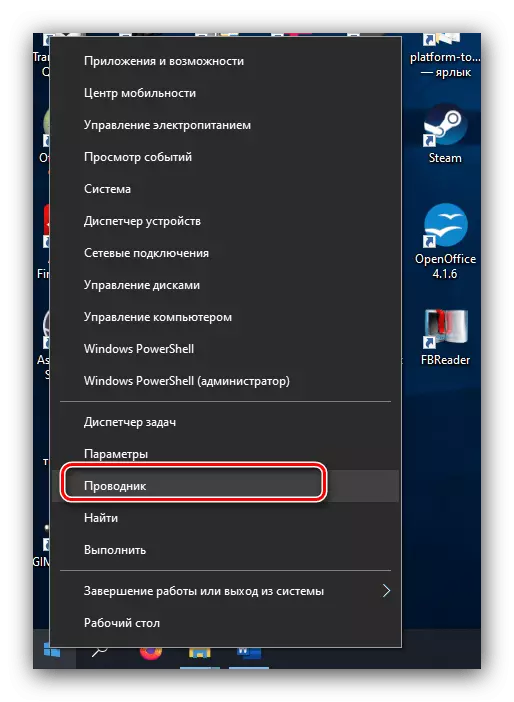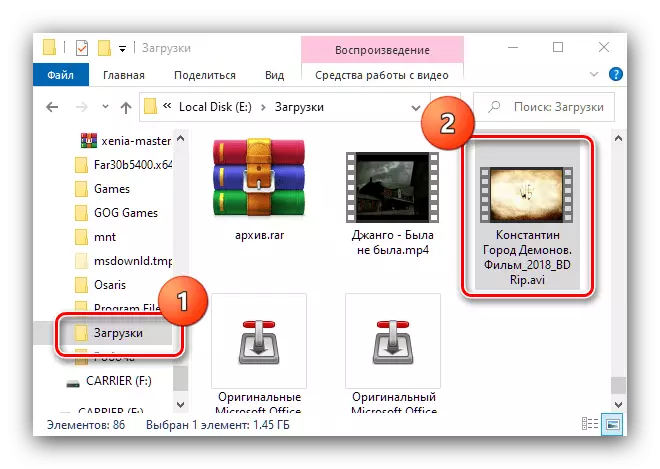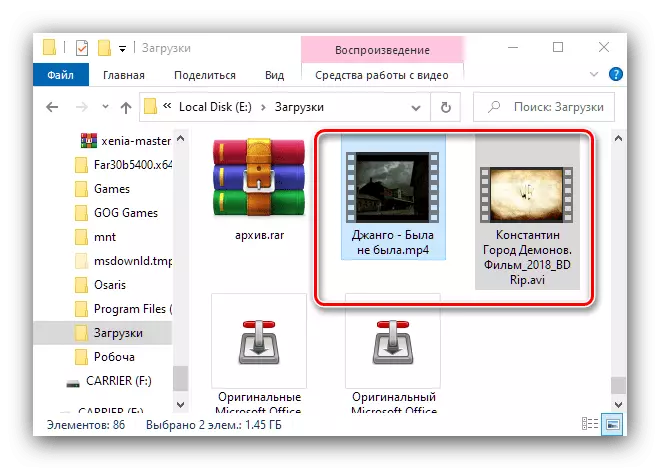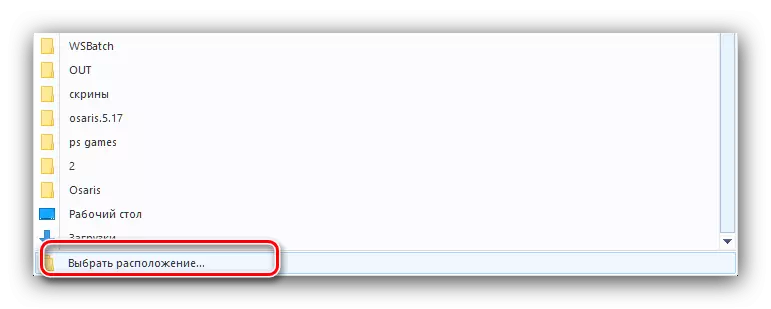方法1:Windows資源管理器
下載一個閃存驅動器膜的最方便的方法是使用導體,這將顯示在視窗10的例子。
- 在“開始”單擊鼠標右鍵,在菜單中選擇“資源管理器”的位置。
- 在消防窗口,去那裡的電影所在的文件夾 - 這是可以做到的,例如,使用側面菜單。
- 接下來,找到所需的文件,用鼠標左鍵單次按壓高亮顯示。如果有需要移動幾個不同的滾輪,您可以用CTRL捏鍵cliking LKM選擇。
- 單擊工具欄上的主頁選項卡,找到“移動到......”和“複製...”上的按鈕 - 他們是負責移動和複製分別數據。選擇這些選項之一。
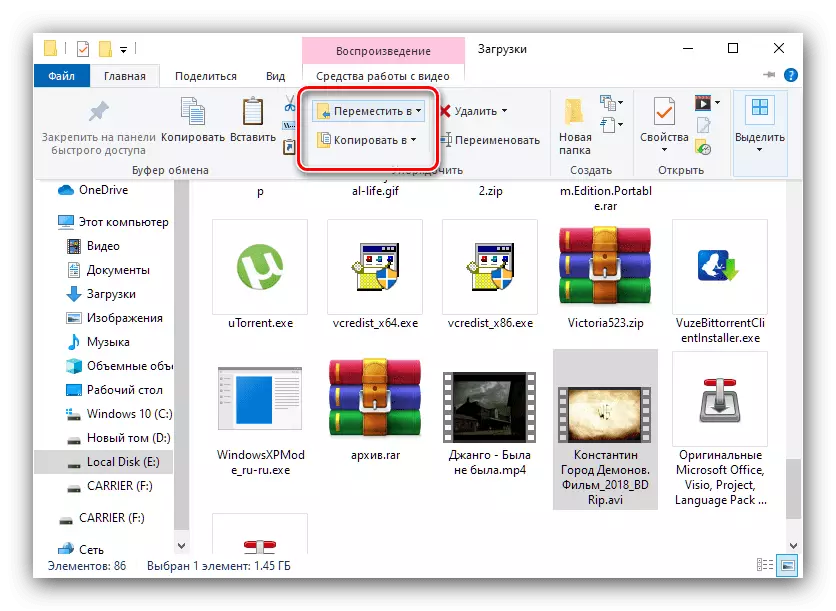
在下拉菜單中,使用“選擇位置”項。
- 使用對話框,指定您的USB閃存驅動器:展開類別“這台計算機”,然後選擇一個驅動器存在。設置好電影將被移動或複製(到閃存驅動器或在某些目錄的根目錄),然後單擊“複製”(“移動”)。
- 當操作與文件完成時,除去載體 - 例如,通過在系統托盤的圖標。

方法2:總指揮官
為了解決我們的任務,你也可以用Total Commander - 最流行的第三方文件管理器的Windows之一。
- 運行應用程序。在左窗格中,看電影的地點 - 另一張光盤,可以使用下拉菜單進行選擇,並按照文件夾導航通過鼠標時,以同樣的方式作為標準導體。
- 以同樣的方式,在右側窗格中已經打開USB閃存驅動器。
- 選擇視頻文件或幾個(LKM或Ctrl + LKM),然後按F5或F6鍵,或使用相應的按鈕,在總指揮官窗口的底部。
- 配置複製(移動)參數由您自己決定,然後單擊“確定”。
- 請勿忘記安全刪除USB閃存驅動器,這些方法類似於上一個指令的最後一步。
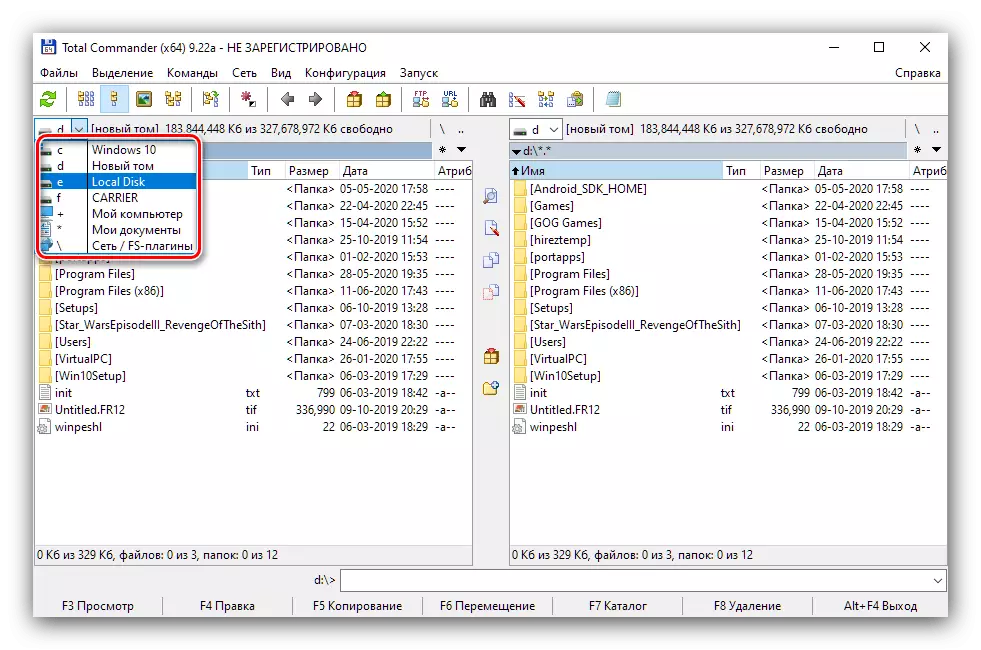

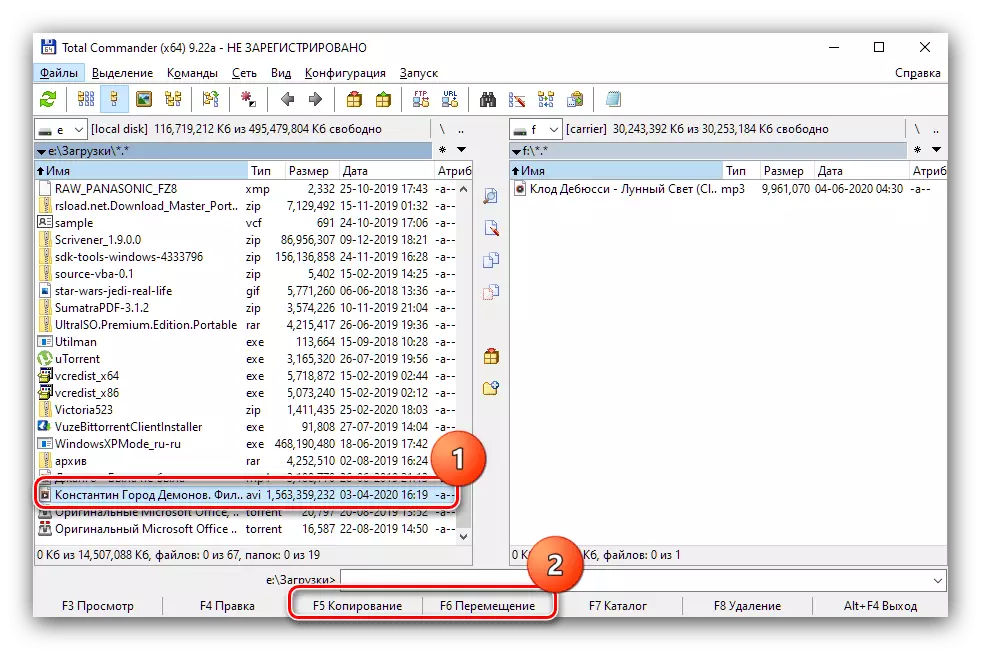
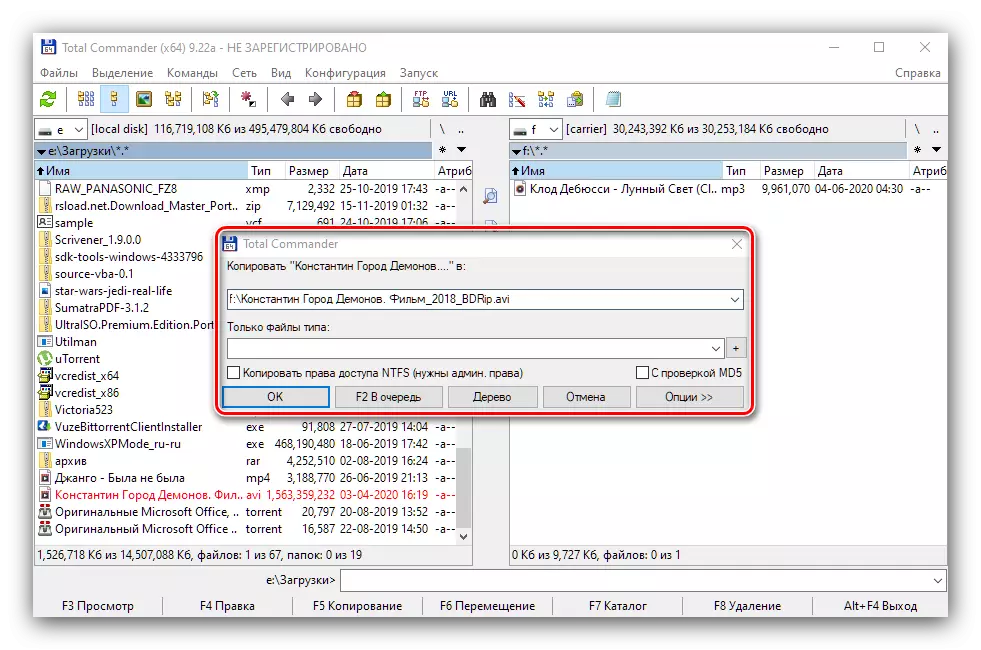
某些情況下總指揮官比指揮官更方便,但您需要記住這是一份有償申請。
解決可能的問題
現在讓我們轉向用戶可能出現的問題。筆記本電腦看不到閃存驅動器
有時筆記本電腦重點不識別連接到它的驅動器,這是一系列故障,軟件和硬件的症狀。在如下鏈接上找到的這種情況下的操作的詳細手冊。
閱讀更多:如果計算機沒有看到閃存驅動器,該怎麼辦
閃存驅動器上的文件無法識別
如果需要在電視或其他類似設備上查看介質上的視頻文件,則應確保在FAT32中格式化閃存驅動器,因為與其他文件系統大多數電視,玩家或多媒體中心都是不起作用的。
閱讀更多:如何在FAT32中格式化USB閃存驅動器
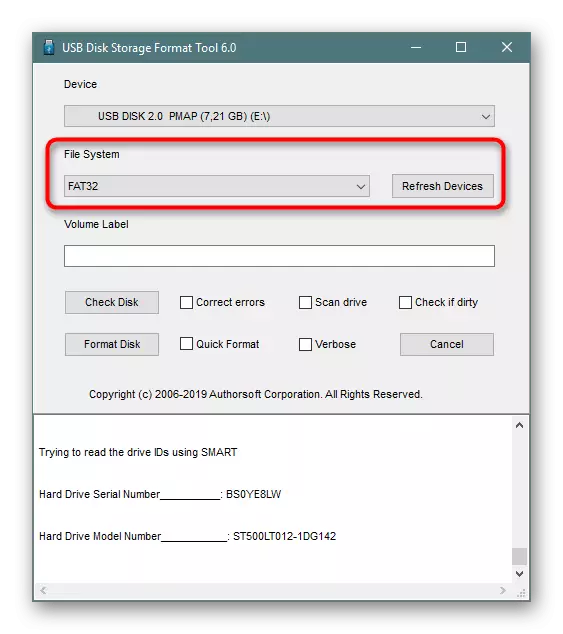
視頻本身的格式也很重要:例如,可能需要MKV中的電影來轉換為AVI或MP4。執行此操作的說明以及我們網站上已存在的所有細微差別的分析。
閱讀更多:在AVI和MP4中轉換MKV
這部電影不適合USB閃存驅動器
如果電影的電影太大,並且沒有可能帶有大量內存的驅動器,你會再次幫助轉換,並且可以在沒有質量損失的情況下進行這個操作。
閱讀更多:視頻壓縮無需質量損失